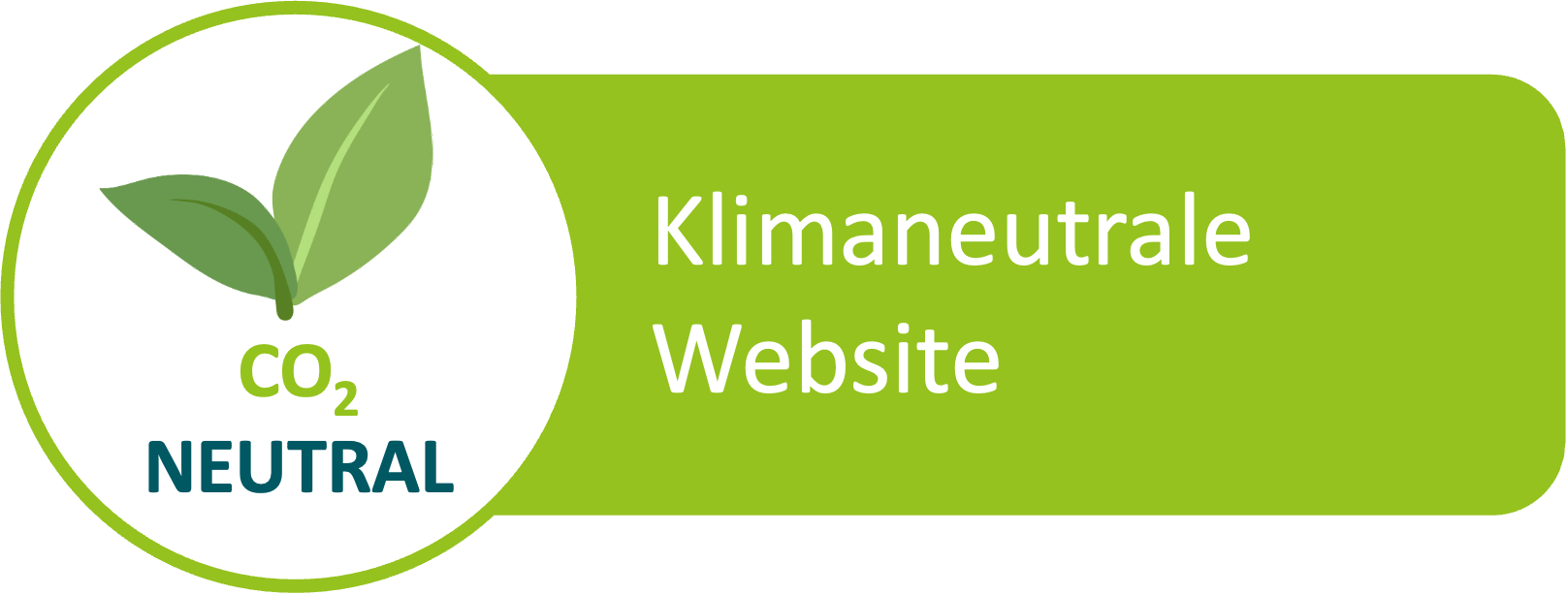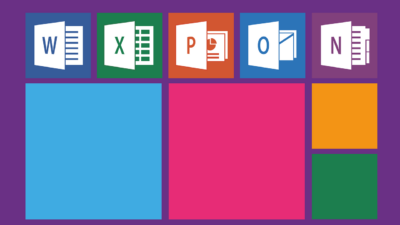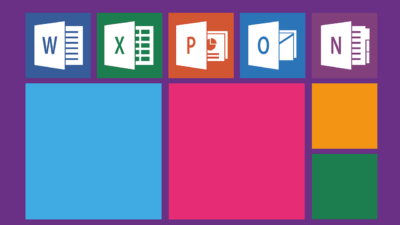Warum Software signieren?
Digitale Signaturen garantieren die Integrität und Herkunft von Software. Systeme wie Windows, macOS oder Antivirenlösungen überprüfen beim Ausführen einer Datei automatisch, ob sie signiert ist – und ob diese Signatur vertrauenswürdig ist.
Fehlt sie, erscheint eine Warnung oder die Ausführung wird blockiert. Für Entwickler und Unternehmen bedeutet das: Ohne Signatur keine sichere Verteilung.
Schritt-für-Schritt: Software signieren unter Windows
Unter Windows kommt das Authenticode-Verfahren zum Einsatz. Es funktioniert mit .exe, .dll, .msi und .cab-Dateien.
Sie benötigen:
- Ein gültiges Code Signing-Zertifikat (z. B. von DigiCert, Sectigo oder SwissSign)
- Das Tool
signtool.exe(Teil der Windows SDK) - Optional: ein Timestamp-Server, damit die Signatur auch nach Zertifikatsablauf gültig bleibt
Beispiel:
powershellKopierenBearbeitensigntool sign /f meinZertifikat.pfx /p MeinPasswort /t http://timestamp.digicert.com meineSoftware.exe
Erklärung:
/f= Zertifikatsdatei/p= Passwort/t= Zeitstempel-ServermeineSoftware.exe= zu signierende Datei
macOS: Software mit codesign signieren
Auf dem Mac ist der Prozess über das Terminal-Tool codesign eingebunden.
Anwendungsfall: .app-Pakete oder .dylib, .pkg, Shellskripte etc.
Beispiel:
bashKopierenBearbeitencodesign -s "Developer ID Application: Meine Firma" MeineApp.app
Für die Veröffentlichung über den App Store oder notarisiertes Deployment ist zusätzlich ein Upload zu Apple mit notarize erforderlich.
Achtung: Ohne gültige Signatur blockiert Gatekeeper die App beim ersten Start.
Linux: GPG- und SHA-basierte Signaturen
Unter Linux gibt es keinen einheitlichen Mechanismus wie bei Windows/macOS. Stattdessen sind folgende Verfahren üblich:
- GPG-Signaturen für Paketdateien, Tarballs oder KonfigurationenbashKopierenBearbeiten
gpg --armor --detach-sign meineDatei.tar.gz - SHA256-Hash + Signaturdatei, z. B.:bashKopierenBearbeiten
sha256sum meineDatei.tar.gz > checksum.txt gpg --sign checksum.txt
Oft wird die Software über Paketmanager (APT, RPM) signiert ausgeliefert – dafür existieren eigene Schlüssel- und Repository-Verfahren.
Skripte, Makros, Installationen – was noch signiert werden kann
Neben ausführbarer Software sollten auch folgende Inhalte signiert werden:
- PowerShell- und Batch-Dateien
- Bash- und Shellskripte
- Office-Dateien mit Makros (.xlsm, .docm, .xla)
- Installationspakete und Updater
- JSON/XML-Dateien bei kritischen Konfigurationen
Jede Dateiart erfordert eigene Tools und Formate – das macht den Prozess schnell unübersichtlich.
Fazit: Signieren ist technisch machbar – aber oft umständlich
Der manuelle Weg funktioniert – aber er ist fehleranfällig, nicht skalierbar und schwer in Prozesse integrierbar. Wer regelmäßig signiert oder automatisiert ausliefert, braucht eine konsistente, zentral gesteuerte Lösung.
Die einfache Lösung: unsere Code Signing Software
Unsere Softwarelösung übernimmt den gesamten Prozess:
- Automatische Erkennung signierbarer Dateien
- Sicherheitsprüfung vor der Signatur
- Digitale Signierung per Zertifikat oder HSM
- Verwaltung über Webportal, CLI oder API
- Auditfähigkeit und Reporting inklusive
- Unterstützung von Windows, macOS, Linux, Office und Skriptsprachen
Sie sparen Zeit, vermeiden Fehler und erfüllen alle Compliance-Anforderungen.
Image: https://pixabay.com/illustrations/icon-coding-icon-code-icon-coding-1379228/